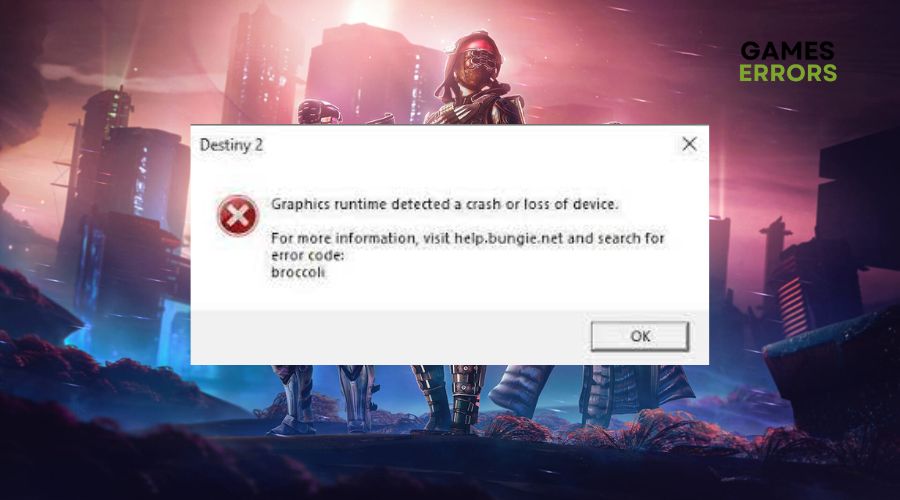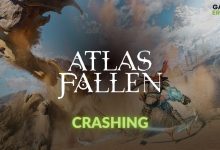.
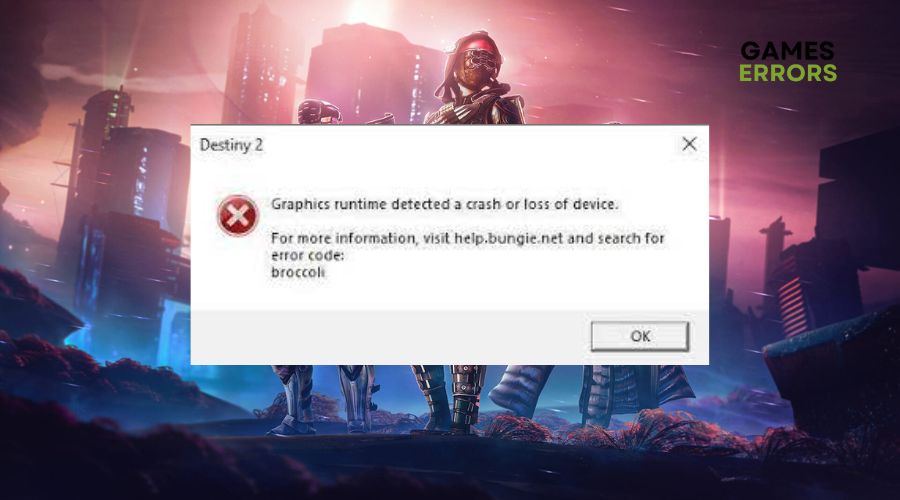
O Destiny 2 já existe há algum tempo e, entre a maioria dos erros associados a ele, os jogadores relataram que o tempo de execução dos gráficos do Destiny 2 detectou uma falha ou erro de perda do dispositivo de vez em quando.
Na maioria das vezes, o erro se deve a algum problema no seu sistema, principalmente na GPU. Portanto, se você estiver enfrentando o mesmo, aqui estão algumas correções para o erro Destiny 2 Graphics Runtime que provaram funcionar.
No entanto, antes de pular para as soluções, você deve conhecer detalhadamente os problemas que geralmente levam a esse erro.
Qual é o erro de GPU no Destiny 2?
Se você estiver vendo a mensagem de erro “O tempo de execução do gráfico detectou uma falha ou perda de dispositivo”, isso se deve principalmente a alguma interação problemática do jogo com os drivers gráficos do seu dispositivo.
Esses incluem:
- Drivers de placa gráfica desatualizados
- Configurações de software NVIDIA incorretas
- Drivers do Windows corrompidos
- Intervenção de software de terceiros
- GPU ou CPU com overclock
Como corrijo o erro gráfico de Destiny 2?
Selecionamos os melhores métodos de solução de problemas para o erro Destiny 2 Graphics Runtime. No entanto, antes de executá-los, faça as seguintes verificações preliminares.
- Verifique se o seu PC atende aos requisitos de sistema de Destiny 2.
- Certifique-se de que seu dispositivo tenha a versão mais recente do Windows instalada.
- Verifique se você tem as últimas atualizações do jogo instaladas.
- Certifique-se de que seu PC tenha capacidade para uma alta taxa de atualização de tela, como 100 Hz, 120 Hz ou 144 Hz.
Depois de concluir a verificação acima, prossiga com os seguintes métodos de solução de problemas até que um funcione para você.
- Mude para a taxa de atualização de tela mais alta nas configurações do seu PC
- Atualize todos os drivers da placa gráfica
- Ative o Vsync e o Framerate Cap nas configurações do jogo
- Corrigir as configurações da NVIDIA
- Desativar modo de jogo
1. Mude para a taxa de atualização de tela mais alta nas configurações do seu PC
Ter um PC com configurações de alta taxa de atualização de tela é obrigatório para jogos com muitos gráficos, como Destiny 2.
Então, se você tiver um, verifique as seguintes configurações.
- Vá para Configurações e então Sistema.
- Navegar para Configurações de tela avançadas e clique no Tela aba.
- Por fim, defina a taxa de atualização para a maior quantidade disponível, de preferência 144 Hz.
2. Atualize todos os drivers da placa gráfica
Antes de tentar qualquer outra correção para o erro de tempo de execução do Destiny 2 Graphics, verifique se todos os drivers da GPU estão atualizados.
- Lançar o Menu de acesso rápido pressionando Ganhar + x.
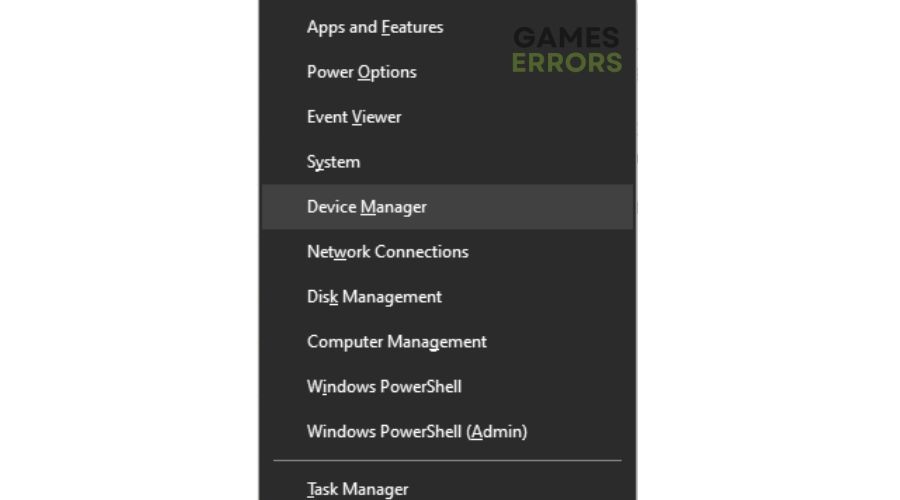
- Vá para Gerenciadores de dispositivos e clique em Adaptadores de vídeo.
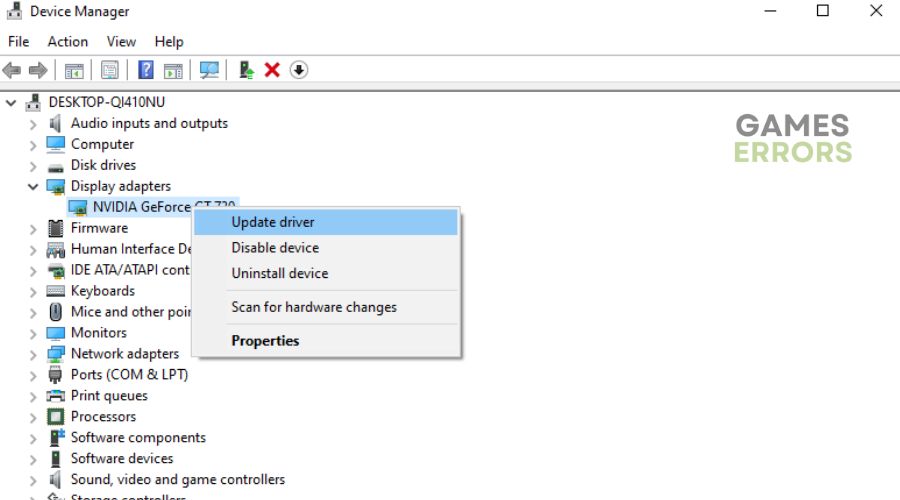
- Clique com o botão direito do mouse na placa gráfica dedicada que seu PC está usando no momento e clique em Atualizar driver.
Se você está procurando uma correção de erro Destiny 2 BROCCOLI mais rápida que também seja mais segura e precisa, use DriverFix para atualizar todos os drivers de GPU automaticamente em nenhum momento.
Apenas siga estes simples passos:
- Baixe e instale DriverFix.
- Inicie o aplicativo e ele começará a escanear automaticamente o seu PC em busca de atualizações.

- Quando a digitalização estiver concluída, pressione Atualize todos os drivers agora.

Reinicie o seu PC para corrigir os problemas que interferem no seu jogo.
3. Ative o Vsync e o Framerate Cap nas configurações do jogo
Tempo necessário: 5 minutos.
Uma solução realmente popular e eficiente para o código de erro Broccoli em Destiny 2 no Reddit é habilitar Vsync e Framerate Cap.
Veja como você pode corrigir essas configurações.
- Lançar destino 2 de Vapor e faça login. Pressione o botão Esc uma vez na tela inicial e clique em Abrir configurações.
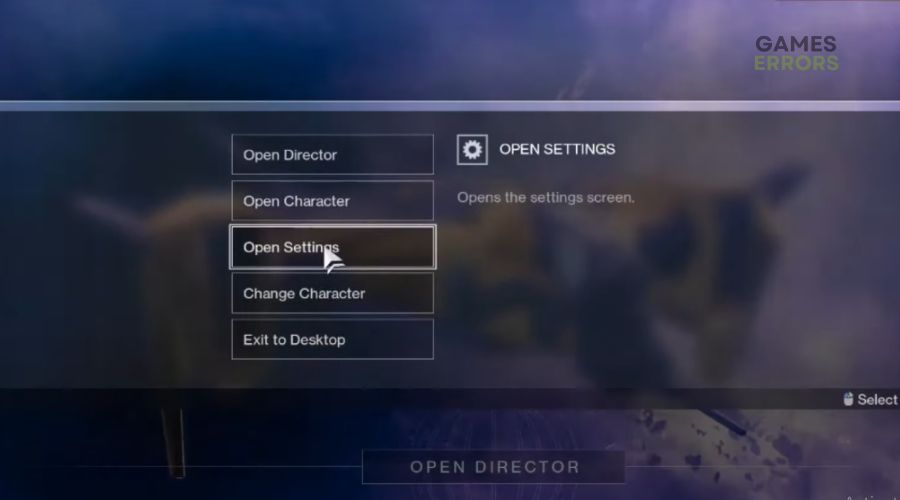
- Clique no Vídeo aba. Agora, mude para Modo janela.

- Ligar Vsync e configurá-lo para 72 fps.
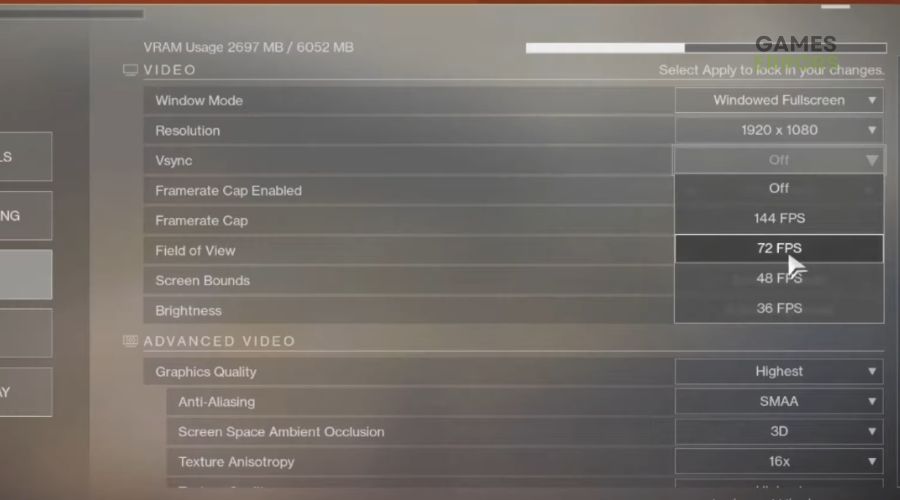
- A seguir, ligue o Limite de taxa de quadros ativado opção e conjunto Limite de taxa de quadros para 72.
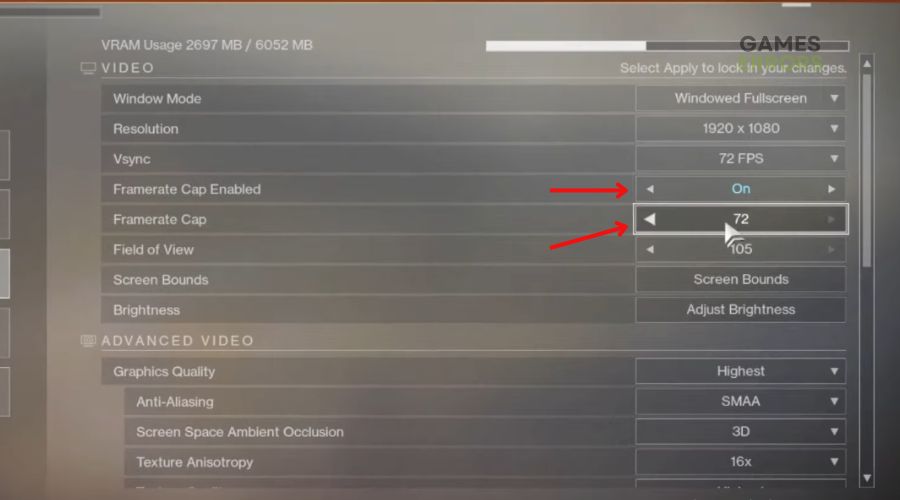
Salve as alterações e reinicie o jogo para aplicá-las.
4. Corrija as configurações da NVIDIA
Além de corrigir as configurações do jogo mencionadas acima, tente modificar as seguintes configurações da NVIDIA.
- Lançar Painel de controle NVIDIA e navegue até Gerenciar configurações 3D.
- Clique em Restaurare então Aplicar.
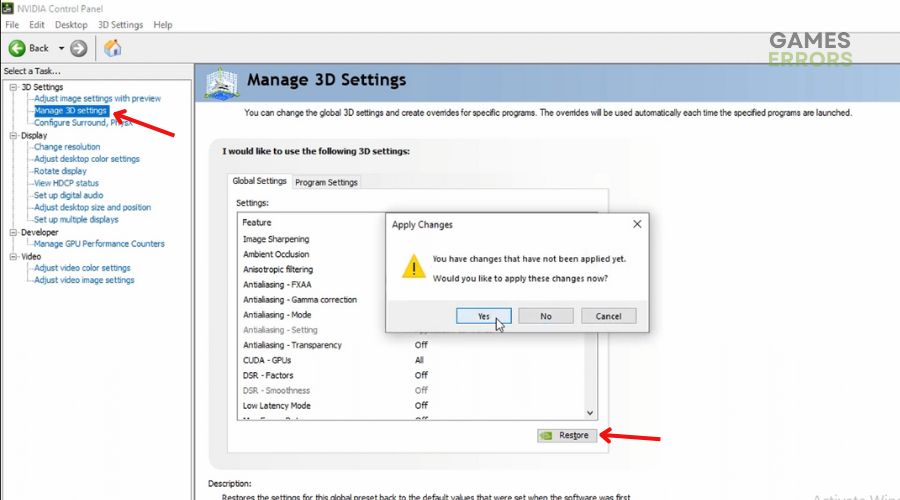
- Em seguida, volte e clique em Alterar resolução sob Mostrar.
- Role para baixo e selecione a opção para Use as configurações de cores da NVIDIA se ainda não estiver selecionado. Agora, defina Profundidade de cores da área de trabalho para Altíssima, Profundidade da cor de saída para 8 bpc, Formato de cor de saída para RGBe Faixa dinâmica de saída para Completo.
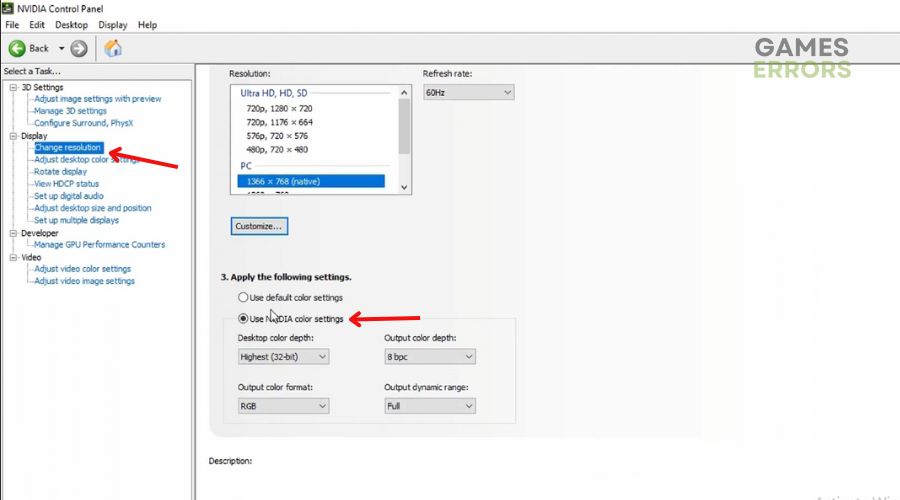
- Clique em Aplicar e reinicie o seu PC para ver essas alterações.
5. Desative o modo de jogo
Embora habilitar o modo de jogo possa ser o instinto normal de qualquer jogador para corrigir a maioria dos erros, vários usuários do Reddit relataram que isso apenas prolongou o problema de o jogo ser encerrado na inicialização.
Nesses casos, desativar o modo de jogo nas etapas a seguir resolve mais casos de erro de tempo de execução do Destiny 2 Graphics.
- Imprensa Ganhar + eu abrir Configurações.
- Selecione Jogos > Modo de jogo. Desligue isso.
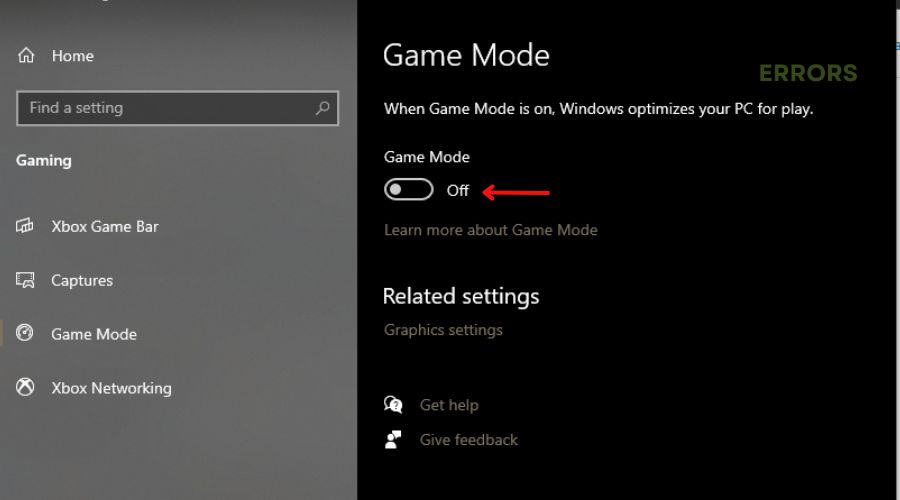
Algumas outras correções que você pode tentar:
Caso você ainda não tenha conseguido resolver o Graphics Runtime Error Destiny 2 BROCCOLI com as correções acima, tente as seguintes recomendações dos usuários do Reddit.
- Tente reverter o driver da placa gráfica para a versão instalada anteriormente se o problema persistir na versão atualizada da GPU.
- Underclock sua CPU e GPU.
- Defina o limite da taxa de quadros para 40 e ative o desfoque de movimento e os impulsos do vento.
- Verifique a integridade dos arquivos do jogo.
- Feche aplicativos de segundo plano desnecessários.
- Desinstale e reinstale o jogo.
- Desative o Firewall e o Antivírus do Windows.
- Entre em contato com o suporte ao cliente no Team Bungie.
Vários jogadores também relataram que corrigir o problema de baixo uso de GPU em jogos resolveu o erro Destiny 2 Graphics Runtime. Se você tiver outras correções, não hesite em nos informar nos comentários.
O post Erro de tempo de execução dos gráficos de Destiny 2: como corrigi-lo facilmente apareceu primeiro em Erros de jogos.
.